不过是个人电脑还是办公电脑,总有一些十分重要的文件存放在其中,对于这些重要文件怎么备份才最安全呢?下面小编来跟大家介绍几种常用的方法。
一、网盘备份。
1、当前网盘还是很多很方便的,一经开通做下任务就有几十个G的空间免费使用,下面我们以百度网盘为例进行介绍。百度百度网盘下载客户端,下载完成后双击进行安装,待安装完成后双击快捷方式打开。
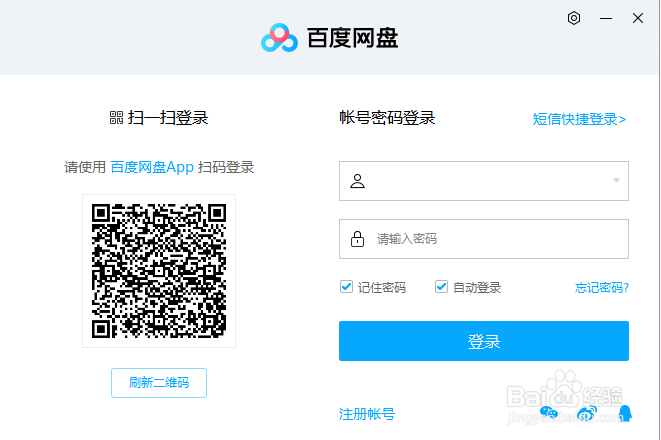
2、点击注册账号,根据提示操作注册完成后登录。

3、需要备份的文件直接拖进去或者点击上传选中需要备份的文件,点击确定即可上传,一般在网盘的文件是十分安全的,不会丢失。

二、共享文件夹备份。
1、在局域网内的共享文件管理服务器新建一个文件夹,在其上方点击右键,在弹出的菜单中点击属性。
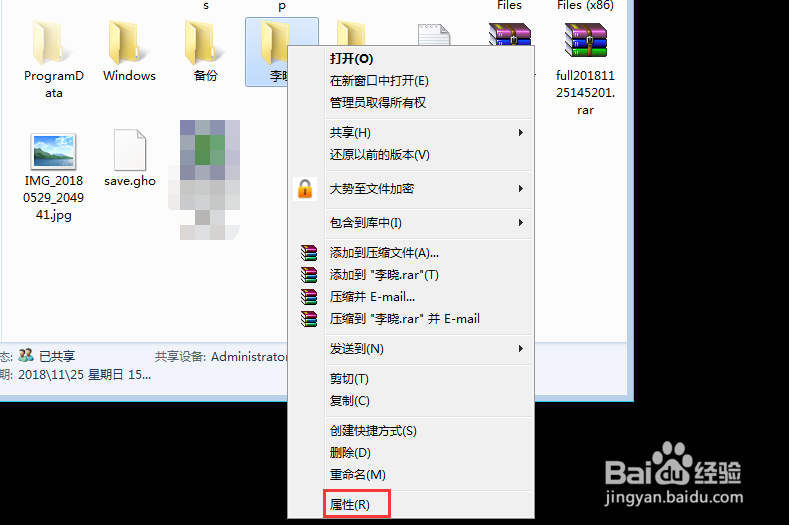
2、在属性窗口上方点击共享选项卡,在下方点击高级共享。

3、在弹出的窗口中勾选共享此文件夹,然后依次点击确定返回。

4、返回个人电脑,双击打开此电脑,在上方搜索框中输入\\服务器IP地址\文件夹名称,如\\192.168.1.104\李晓,然后点击回车键。

5、把需要备份的文件拖拽或者复制进去即可。

三、专业备份系统备份。
1、上述两种方法的备份都必须手动进行,下面小编再来介绍一种自动实时备份的方式。百度下载大势至服务器文件备份系统,下载完成后双击解压安装,待安装完成双击快捷方式打开,在弹出的窗口中输入账号admin和密码123,点击确定登录。

2、在主界面中部点击新增计划,然后找到源备份路径,点击按钮,在弹出的窗口中选中需要备份的文件或文件夹,点击确定。

3、在其后找到备份目标路径,点击按钮,在弹出的窗口中找到并选中备份文件保存的位置,点击确定,最后再点击下方的添加即可。

4、在窗口左侧点击备份开始时间,在右侧通过点击下拉菜单选择具体的日期和时间。

5、在窗口左侧点击全量备份频率,在右侧勾选全量备份,然后设置具体的全量备份频率,如一周备份一次,周日备份,那么勾选每周,选中周日即可。

6、在窗口左侧点击增量备份频率,在右侧勾选增量备份,然后设置具体增量备份的频率,如六个小时一次,那么勾选每天,频率中勾选每六小时即可。

7、在窗口左侧点击备份数据清理,在右侧设置具体备份清理的周期,如一个月清理一次,那么在右侧点击下拉箭头,选中月,在前面输入1即可,全部设置完成后,点击保存结束,新的自动备份计划完成。
